適切に設計されたモデル駆動型アプリは、完成したアプリの外観と機能を構築するためにアプリ デザイナーを使用して選択したいくつかのコンポーネントで構成されます。 アプリをメタデータになるように作成するためにメーカーが使用するコンポーネントとコンポーネント プロパティ。
これらの各コンポーネントがアプリの設計にどのように関連するかについて理解するため、データ、UI、ロジック、ビジュアル化 のカテゴリに分割されています。
データ コンポーネント
これらのコンポーネントは、どのデータをアプリに基づいて、コンポーネントの作成、または編集しますが、デザイナーを使用するかを決定します。
データ コンポーネントは、環境内のテーブル レベル、または環境内に含まれるソリューション内で設計されます。
| コンポーネント | 説明 | デザイナー |
|---|---|---|
| テーブル | 取引先担当者や取引先企業などの、追跡するプロパティを持つレコードのコンテナーです。 多くの標準テーブルが用意されています。 システム以外の標準テーブル (運用テーブル) をカスタマイズしたり、カスタム テーブルを最初から作成することができます。 | Power Apps テーブル デザイナー |
| 関係 | テーブル リレーションシップによって、テーブルを互いに関連付ける方法が定義されます。 1:N (1 対多)、N:1 (多対 1)、N:N (多対多い) の種類の関連付けがあります。 たとえば、単純なレベルでは、テーブルに検索列を追加すると、2 つのテーブル間に新しい 1: N の関連付けが作成され、その検索列をフォームに配置できるようになります。 | Power Apps テーブル デザイナー |
| 列 | テーブルに関連付けられているプロパティ。 列はデータ型によって定義されます。これにより、入力または選択できるデータの型が決まります。 たとえば、テキスト、数値、日付と時刻、通貨、ルックアップ (別のテーブルとのリレーションシップを生み出す) などがあります。 列は通常、フォーム、ビュー、および検索で使用されます。 | Power Apps テーブル デザイナー |
| 選択肢列 | これは、ユーザーにあらかじめ決められたオプション セットを提供する列の特別な種類です。 各オプションには数値とラベルが含まれます。 フォームに追加すると、この列にはユーザーがオプションを選択できるコントロールが表示されます。 2 種類の選択肢があります。ユーザーが 1 つのオプションのみ選択できる選択肢と、複数選択が許可される複数選択の選択肢です。 | Power Apps 選択肢デザイナー |
詳細情報: モデル駆動型アプリのデータを定義する
UI コンポーネント
これらのコンポーネントは、ユーザーがアプリと対話する方法を決定します。
| コンポーネント | 説明 | デザイナー |
|---|---|---|
| App | アプリのコンポーネント、プロパティ、クライアントの種類、URL などのアプリケーションの基盤を決定します。 | アプリ デザイナー |
| サイト マップ | アプリのナビゲーションを指定します。 | アプリ デザイナー |
| フォーム | 指定されたテーブルの一連のデータ入力列は、テーブルに対して組織が追跡する品目と一致します。 たとえば、具体的に要求された再注文日と共に、顧客の以前の注文を追跡するためにユーザーが関連情報を入力する一連のデータ入力列などです。 | フォーム デザイナー |
| ビュー | ビューは、特定のテーブルの行の一覧がアプリケーションでどのように表示されるかを定義します。 ビューは、表示する列、各列の幅、並べ替えの動作、既定のフィルターを定義します。 | ビュー デザイナーまたはアプリ デザイナー |
| カスタム ページ (プレビュー) | 柔軟なレイアウト、ローコードの Power Fx 関数、Power Apps コネクタ データを可能にするキャンバス ベースのページ。 詳細については、モデル駆動型アプリのカスタム ページの概要 (プレビュー) を参照してください | Power Apps Studio |
ロジック コンポーネント
アプリが備えるビジネス プロセス、ルール、およびオートメーションを決定します。 Power Apps 作成者は、プロセスまたはルールの種類に固有のデザイナーを使用します。
| ロジックの種類 | 説明 | デザイナー |
|---|---|---|
| 業務プロセス フロー | 標準ビジネス プロセスを体験するオンライン プロセスです。 たとえば、すべての人が同じ方法で顧客サービス要求を扱うようにする場合、または担当者が受注を承認する前に送り状の承認を取得する必要がある場合、業務プロセス フローを使用します。 | ビジネス プロセス フロー デザイナー |
| Workflow | ワークフローは、ユーザー インターフェイスを持たないビジネス プロセスを自動化します。 デザイナーは、ユーザーとの対話を必要としないオートメーションを開始するためにワークフローを使用します。 | ワークフロー デザイナー |
| 操作 | 操作は、ワークフローから直接ユーザー定義アクションなどの操作を手動で直接呼び出すことができるプロセスの種類です。 | プロセス デザイナー |
| ビジネス ルール | 列要件の設定、列の非表示、データの検証など、ルールまたはレコメンデーション ロジックをフォームに適用するために使用されます。 アプリ デザイナーは、シンプルなインターフェイスを提供することで、変更されやすい、よく使用されるルールの実装と維持を行います。 | ビジネス ルール デザイナー |
| Power Automate フロー | Power Automate は、通知の取得、ファイルの同期、データの収集などを行うために、アプリとサービス間の自動化されたワークフローを作成できるクラウド ベースのサービスです。 | Power Automate |
詳細情報: モデル駆動型アプリでビジネス ロジックを適用する
ユーザー定義のビジネス ロジックを追加するための追加オプション
ビジネス プロセスを拡張するためのプラグインの使用
ワークフローの拡張機能
ビジュアル化
データのビジュアル化の種類およびアプリが使用可能なレポートを決定します。
| コンポーネント | 説明 | デザイナー |
|---|---|---|
| [グラフ] | ビュー内に、フォーム上に表示できるか、ダッシュボードに追加できる単一グラフィック ビジュアル化。 | グラフ デザイナー |
| ダッシュボード | 操作可能な業務データの概要を提供する 1 つ以上のグラフィック ビジュアル化のパレットとして機能します。 | ダッシュボード デザイナー |
| 埋め込み Power BI | 埋め込み Power BI タイルとダッシュボードをアプリに追加します。 Power BI は、ビジネス インテリジェンスの分析情報を提供するクラウドベースのサービスです。 | グラフ デザイナー、ダッシュボード デザイナー、および Power BI の組み合わせ |
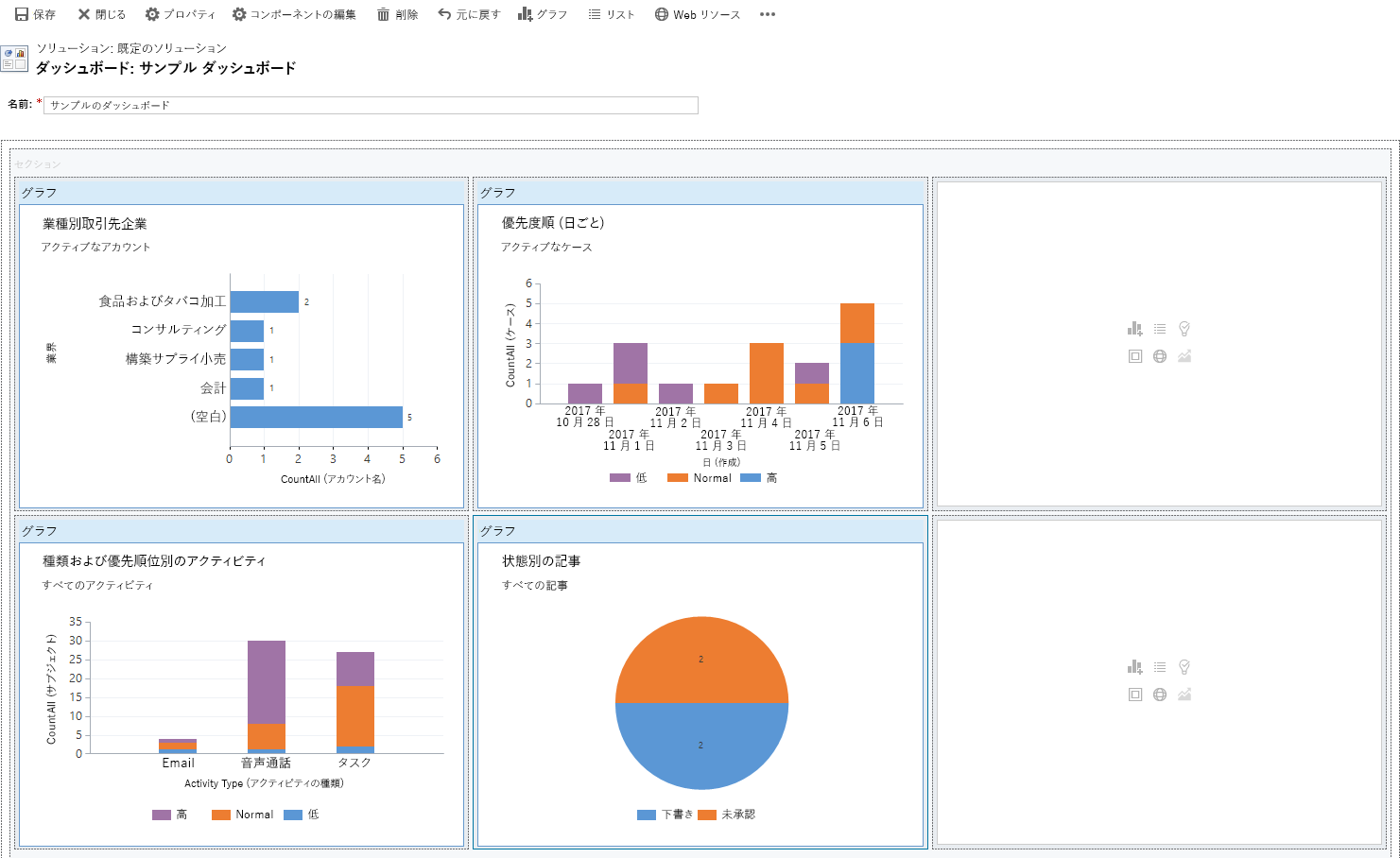
高度なモデル駆動型アプリの作成
ソリューション エクスプローラーは、高度なモデル駆動型アプリのビルドで使用される包括的なツールです。 ソリューション エクスプローラー内で、ツールの左側のナビゲーション ウィンドウを使用して、すべてのアプリ コンポーネントで構成される階層を移動できます。
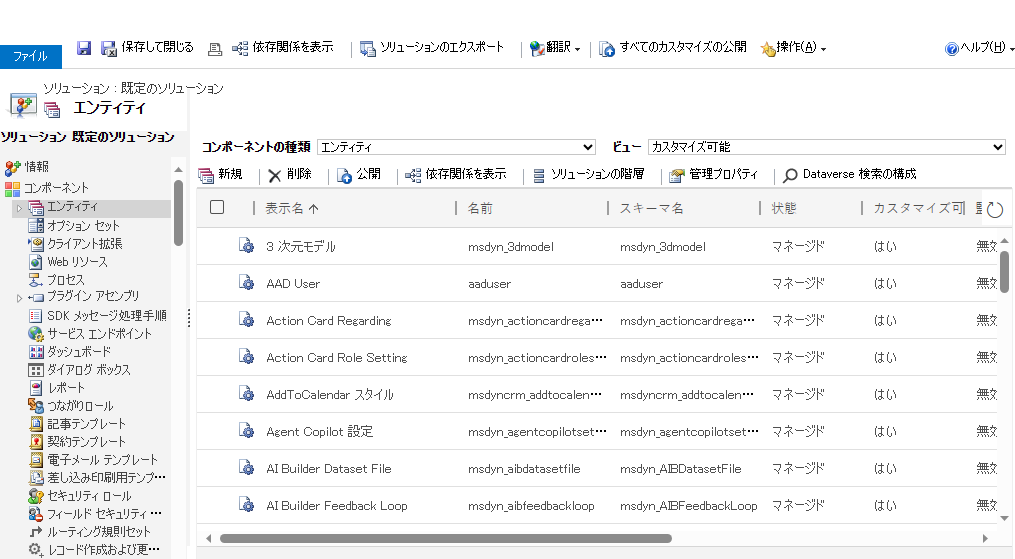
ソリューション エクスプローラーを開く方法:
- Power Apps ホーム ページで 設定 を選択し、詳細設定 を選択します。
- Dynamics 365 ビジネス管理ページで、設定 を選択し、カスタマイズ を選択して、システムのカスタマイズ を選択します。
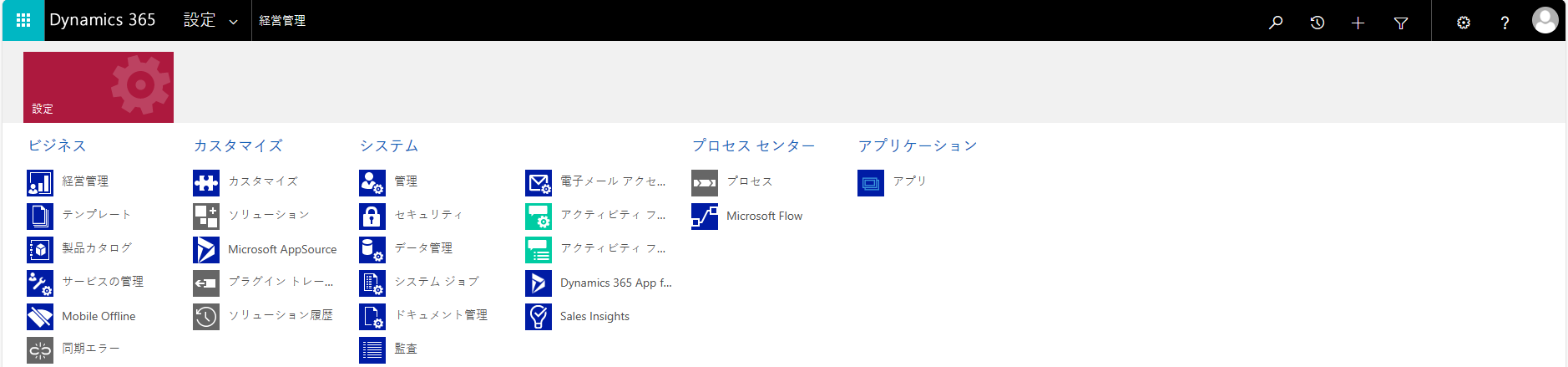
詳細情報: 高度なアプリの作成とカスタマイズ